Cómo automatizar sus órdenes de trabajo en una aplicación de operaciones de primera línea
Utilice esta guía paso a paso para realizar un seguimiento de las soldaduras individuales a lo largo del día
Imagine que utiliza un esquema como este para guiar a los soldadores en su planta de producción:
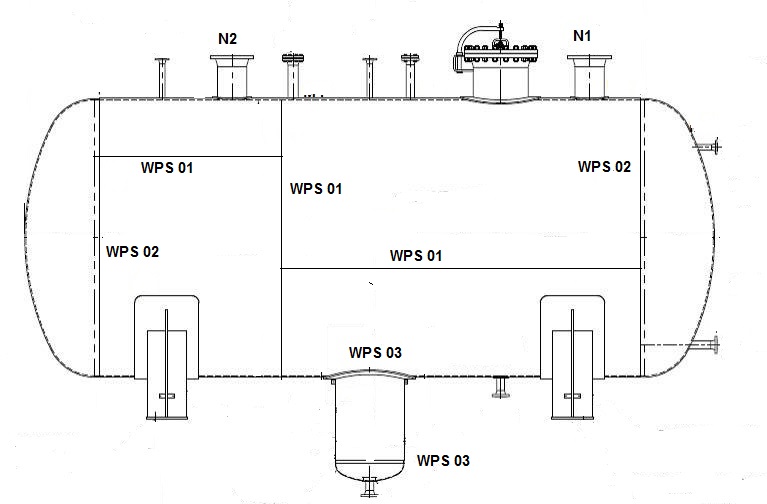
Para esta pieza, sus operarios tendrán que realizar 7 soldaduras distintas, y usted quiere asegurarse de que un inspector revisa cada una de ellas. Actualmente utiliza una hoja con una serie de entradas como ésta para registrar cada soldadura:

Así, para cada soldadura, el operario debe registrar:
- El número de trabajo
- La descripción de la soldadura
- La hora
- La lectura de O2
- A/R
- La firma de un inspector
- La fecha
- Comentarios
Es mucho papeleo para introducir en un ordenador al final del día. En su lugar, puede utilizar una serie de pasos de formulario y diagramas clicables en Tulip para capturar datos en tiempo real.
Tenga en cuenta que, aunque este tutorial utiliza un ejemplo de soldadura, cualquier tipo de entrada de datos dentro de una orden de trabajo se enfrentará a retos similares. Esta guía le ayudará a construir cualquier aplicación que permita a los operadores introducir datos de órdenes de trabajo.
Como se puede ver en la tabla anterior, el soldador repite la misma soldadura en 2 partes separadas en una fila para reducir el tiempo de preparación de la máquina. Por lo tanto, esta aplicación tendrá dos pasos repetidos para cada soldadura.
Además, el operario "completará la aplicación" después de cada serie de dos soldaduras. Esto asegura que no tendrán la misma aplicación abierta todo el día sin registrar una finalización.
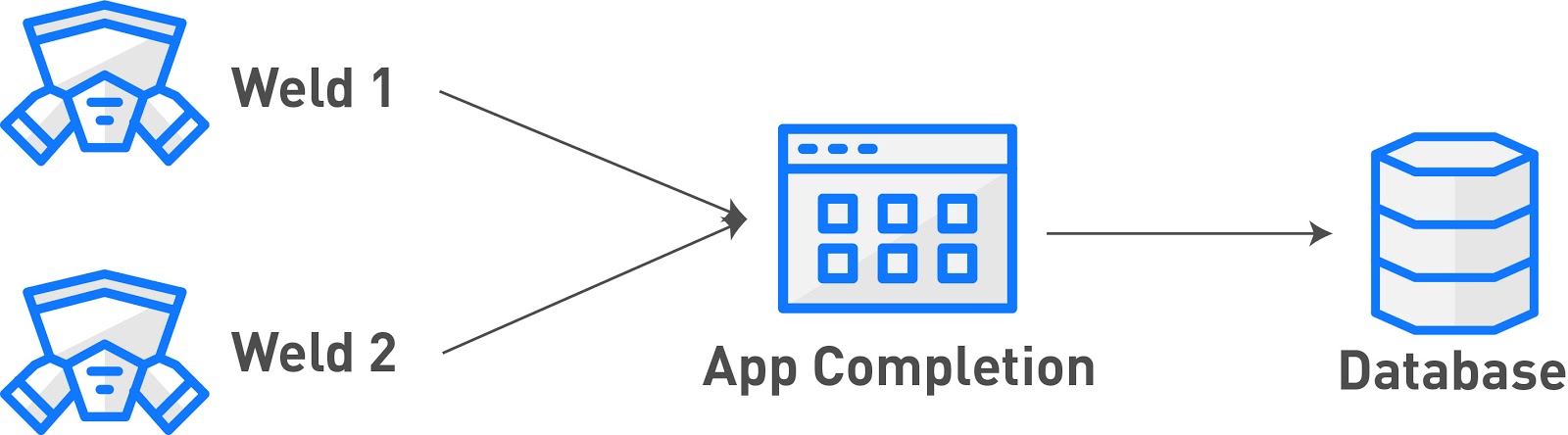
Esta aplicación debe tener 3 tipos de pasos:
- Un paso de formulario para capturar la información general de alto nivel de la orden de trabajo.
- Un diagrama en el que el soldador pueda hacer clic para seleccionar la soldadura en la que está trabajando.
- Un paso de formulario para capturar datos sobre la soldadura específica.
Este es un diagrama de cómo encajan los pasos:
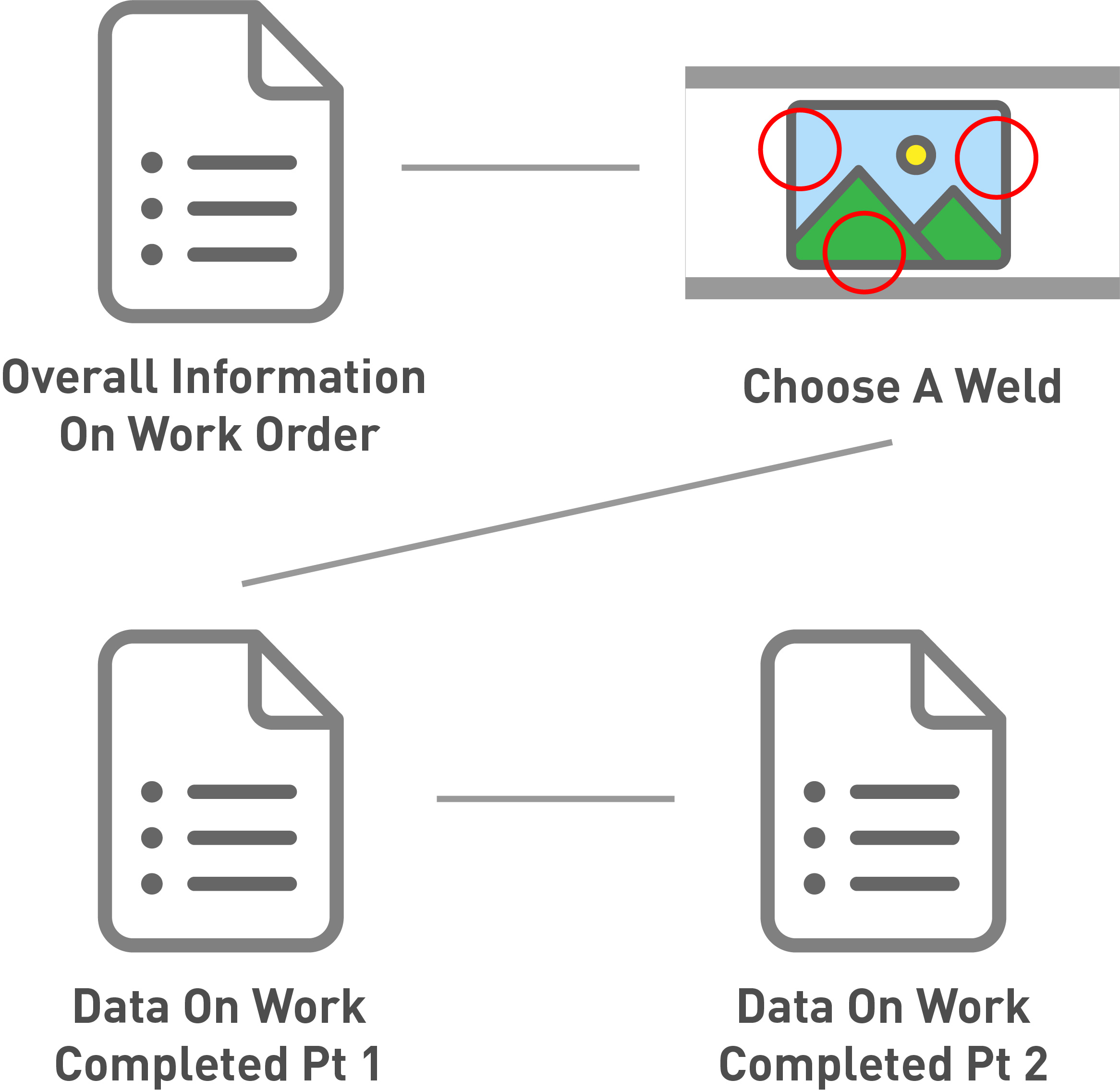
A continuación se explica cómo crear una aplicación de auditoría de soldadura automatizada.
Paso 1- Información general
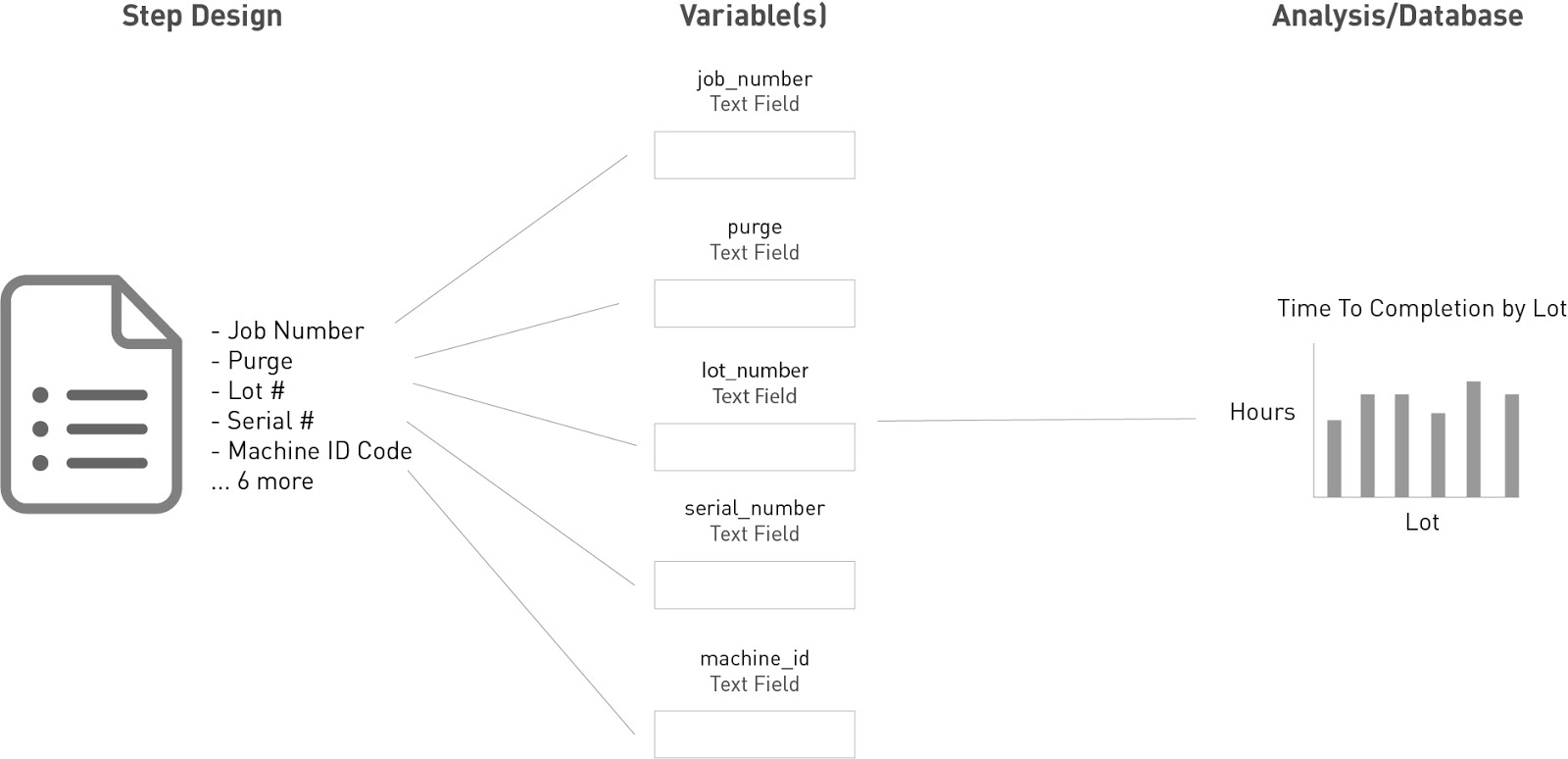
En esta situación, el operario debe introducir información de alto nivel en la parte superior de su hoja cada día. Esto es lo que parece:

Dado que el operario completará la aplicación varias veces a lo largo del día, no tiene sentido pedir esta información al principio de cada aplicación.
Afortunadamente, puede utilizar "variables persistentes " para que los operarios sólo tengan que volver a introducir los datos cuando algo haya cambiado. Este formulario tiene los siguientes campos
- Fecha
- Trabajo
- Purga
- Lote del Dewar
- Serie Dewar
- Número Iso
- Tamaño del tubo
- Espesor de pared
- ID soldador
- Código de identificación de la máquina de soldar
- Código de identificación del cabezal de soldadura
- Programa de soldadura
- Cupón
Tulip puede automáticamente rastrear el ID del Soldador y la fecha basado en el operador que esta registrado en el Tulip Player y la fecha actual, así que no hay necesidad de crear campos para esos dos ítems.
Para todo lo demás, necesitará un Paso de Formulario con una combinación de variables persistentes y variables normales. Sólo querrá utilizar variables persistentes para los campos que se repetirán a lo largo de varias finalizaciones consecutivas de la aplicación.
Construirlo en Tulip
Este es el aspecto que podría tener un Paso de Formulario completo:
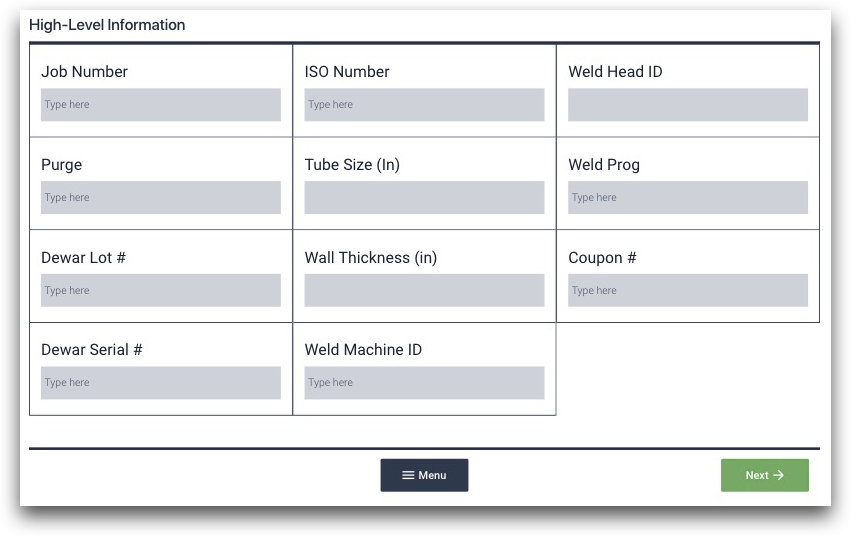
Tiene 11 campos, compuestos de entradas de texto y números. Para crear tres columnas, seleccione el Paso de Formulario completo y haga clic en el botón "Tres Columnas" en el Panel Contextual a la derecha del Editor de Aplicaciones.
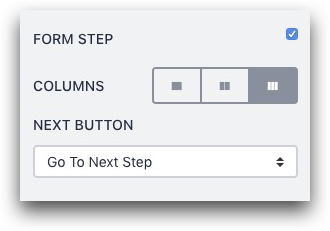
Querrá guardar cada campo del formulario en su base de datos de Tulip para poder ejecutar análisis más tarde. Por lo tanto, para cada entrada, cree una variable con un nombre apropiado.
En el caso del campo "Weld Head ID Code", haga clic en "+" junto al campo Variable en el panel de contexto y nombre la variable "weld_head_id". Es posible que también desee hacerla "persistente", ya que no cambia en el transcurso del día.
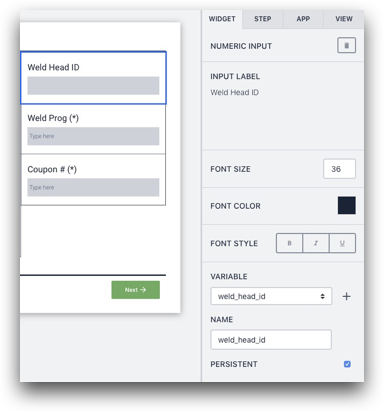
En otros casos, es posible que desee utilizar un "Valor predeterminado", ya que el valor puede no cambiar nunca en el banco de trabajo específico. Por ejemplo, el valor del campo "Purga" puede ser siempre "Argón" en el puesto específico, por lo que puede añadirlo como valor por defecto para que el operario no tenga que cambiarlo nunca.
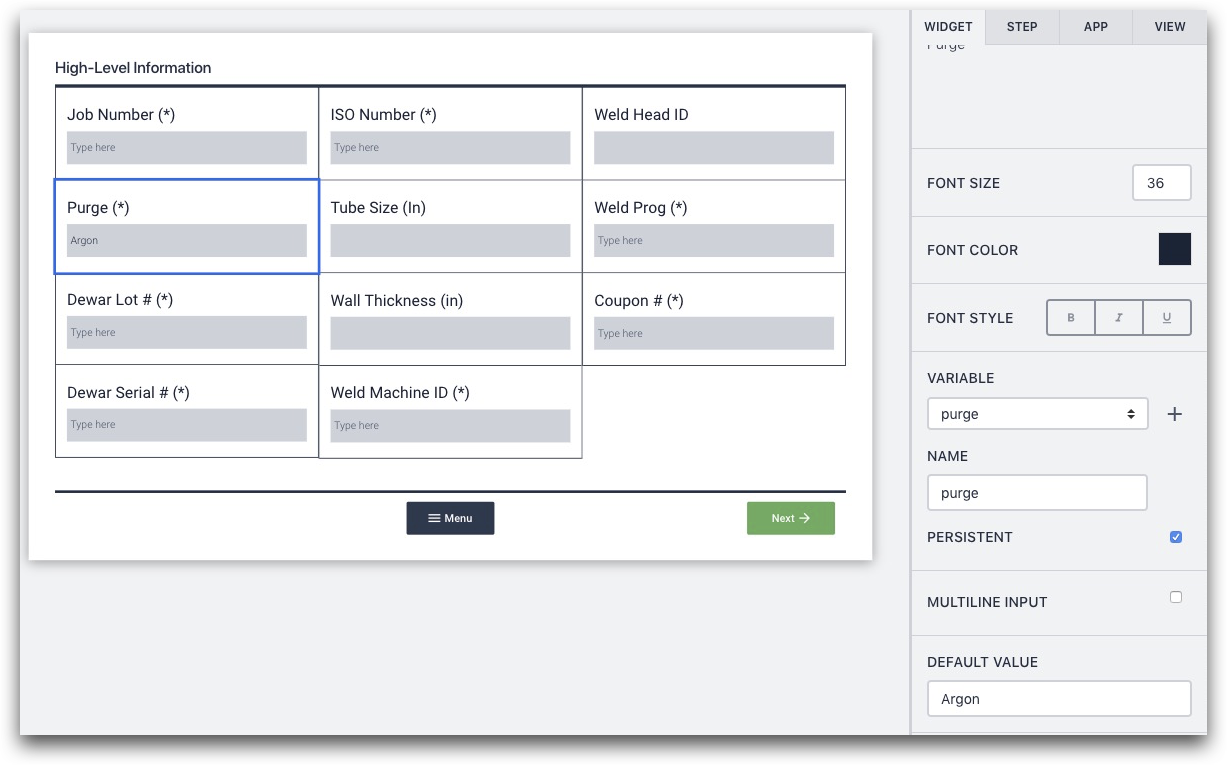
Aquí tiene el Panel Contextual con más detalle:

Repase y nombre las 11 variables. Añada un "Valor por defecto" cuando no quiera que el operario cambie nunca un campo en el Paso Formulario, y marque la casilla de "Persistente" cuando quiera que introduzcan los datos una vez, y no los vuelvan a tocar durante horas.
Combinar este paso con otros
Pase lo que pase, este paso llevará al siguiente, en el que el operario seleccionará la soldadura. Pero, las variables recogidas en este paso serán valiosas cuando más tarde cree análisis. Le permitirá vincular soldaduras individuales a estos puntos de datos de alto nivel.
Posibilidades de análisis
Esto presenta muchas posibilidades de análisis. Por ejemplo, podría utilizar el Análisis "Comparar Variables" para crear un gráfico de barras apiladas con todas las soldaduras para cada número de trabajo.
Así, el Número de Trabajo estaría en el eje X, y el "tiempo total empleado" estaría en el eje Y. Incluiría las 7 soldaduras del número de trabajo en cuestión.
He aquí un ejemplo de gráfico de barras apiladas:
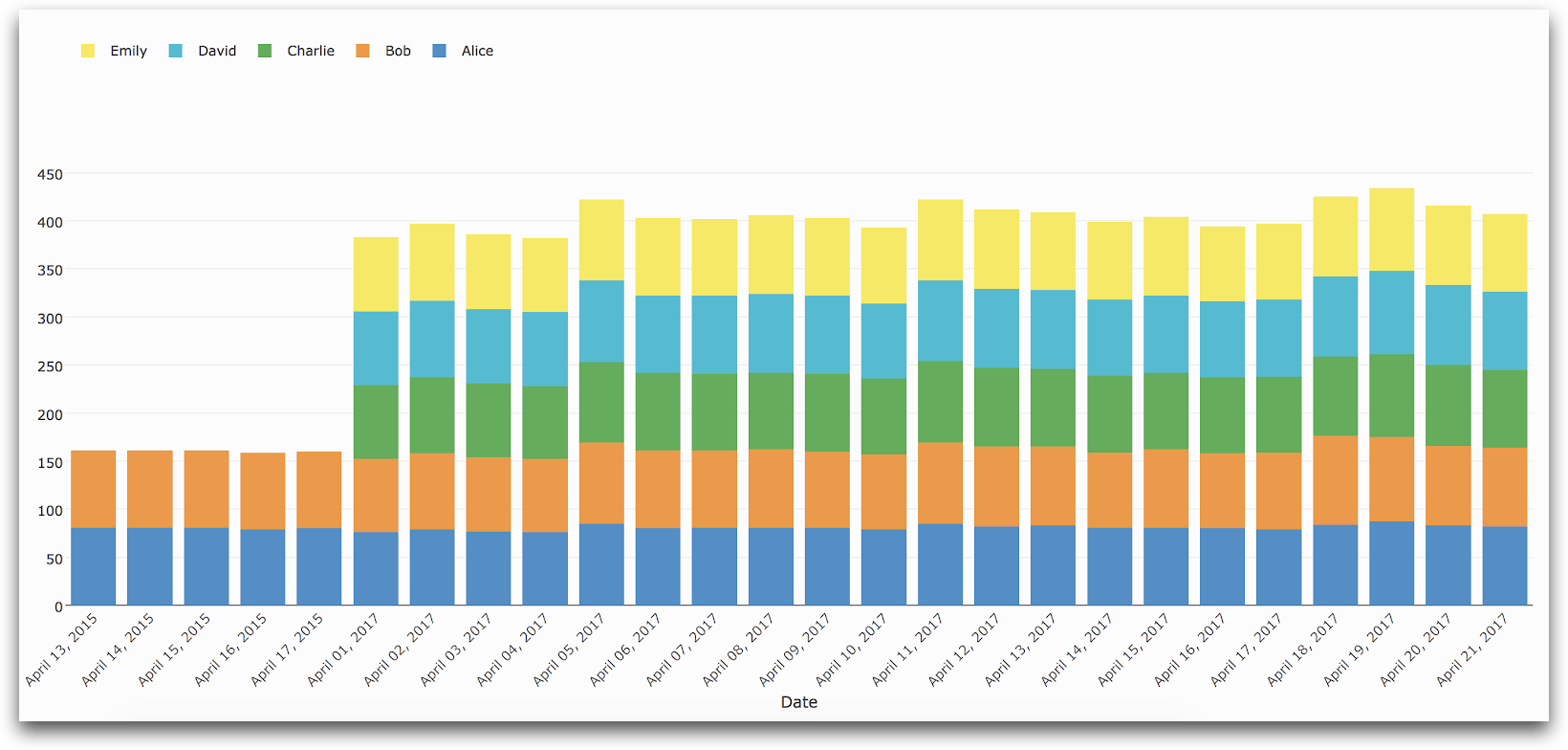
Lectura adicional
Paso 2- Diagrama clicable
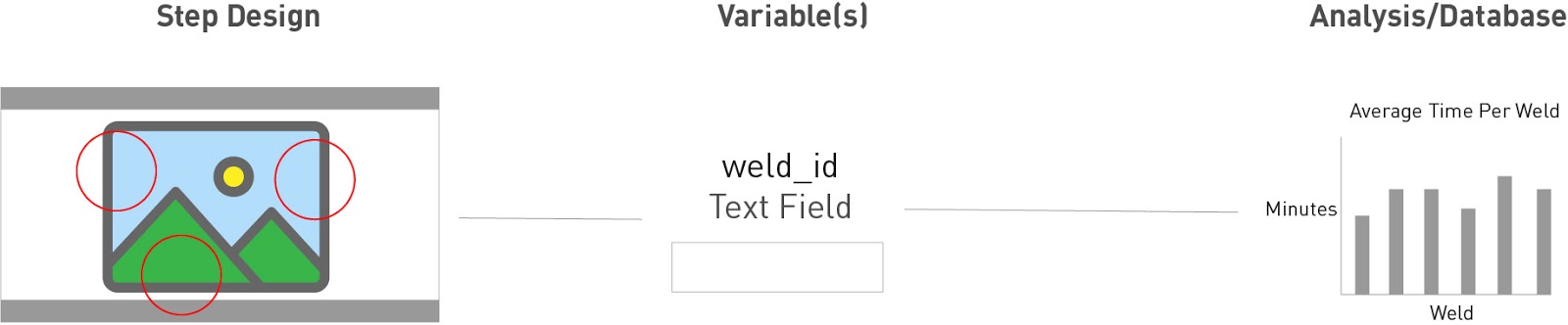
Dado que un soldador tendrá que completar 7 soldaduras para cada pieza, necesita una manera fácil para que el soldador seleccione cada soldadura individual antes de añadir los datos.
Podría añadir 7 botones a un Paso, con texto para cada soldadura. En este caso, usted tiene un esquema, por lo que puede dar la información de la soldadura en el contexto de toda la pieza.
Para crear un diagrama clicable, sólo necesitas subir el esquema y crear una serie de botones invisibles. He aquí cómo hacerlo.
Construirlo en Tulip
Sube una imagen del esquema a tu Step.
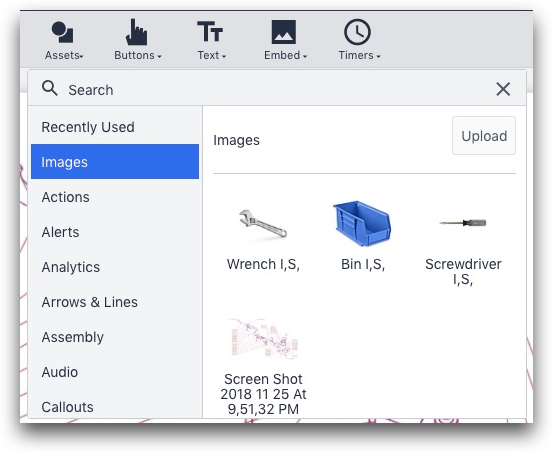
A continuación, crea un botón invisible sobre cada número de soldadura. Elimina el texto por defecto del botón y cambia el color en el campo "Color del botón" a transparente.

Haga clic en el botón "+" junto a "Disparadores" para crear un disparador y asígnele el nombre del número de soldadura específico.
En el disparador, actualice el valor de una variable llamada "weld_id" al número de soldadura (En este caso, "WPS 02") y luego avance al siguiente paso.
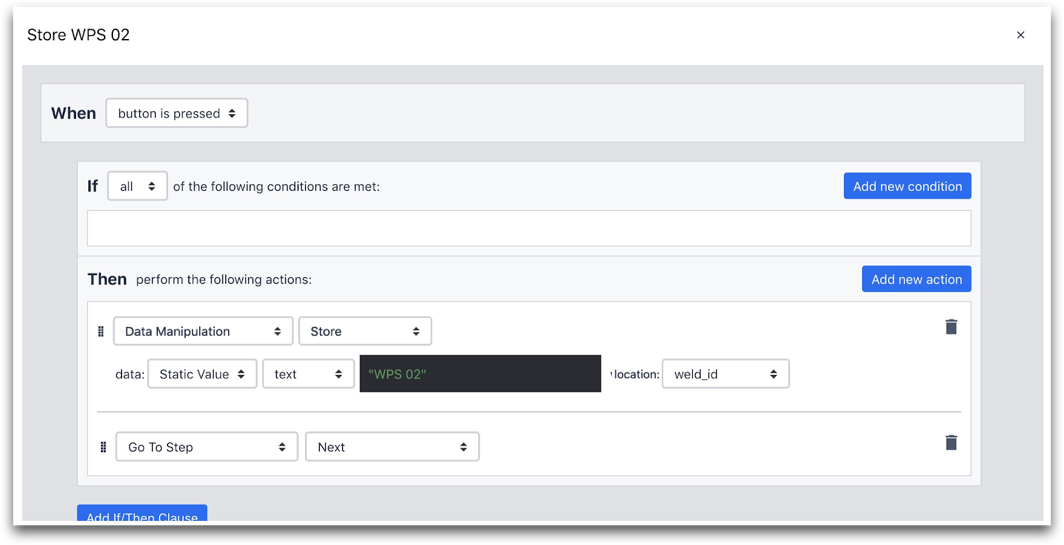
Esta es la sentencia "Then":
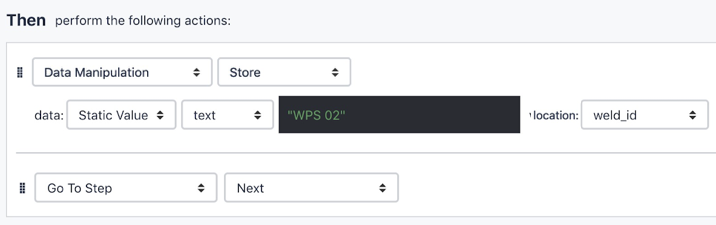
He aquí cómo replicar rápidamente esto a través de los 7 números de soldadura. Haga clic en el botón, luego cópielo con Ctrl + C y péguelo con Ctrl + V. A continuación, arrástrelo sobre el siguiente número de soldadura, como WPS 03.
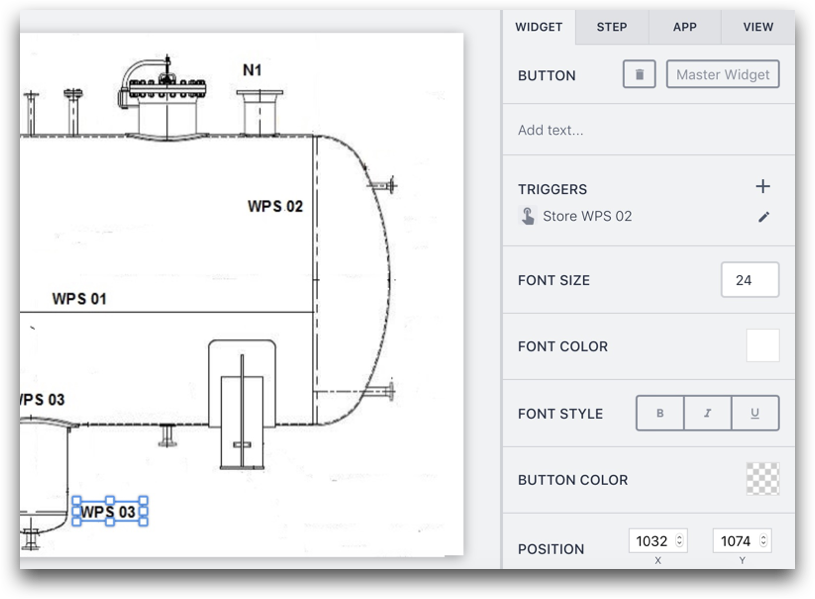
Haga clic en el símbolo "Editar" junto al disparador.
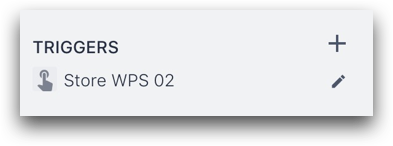
A continuación, en el editor, cambie el nombre del Activador a "Almacenar WPS 03" y ajuste el texto en el Editor de Expresiones a "WPS 03".
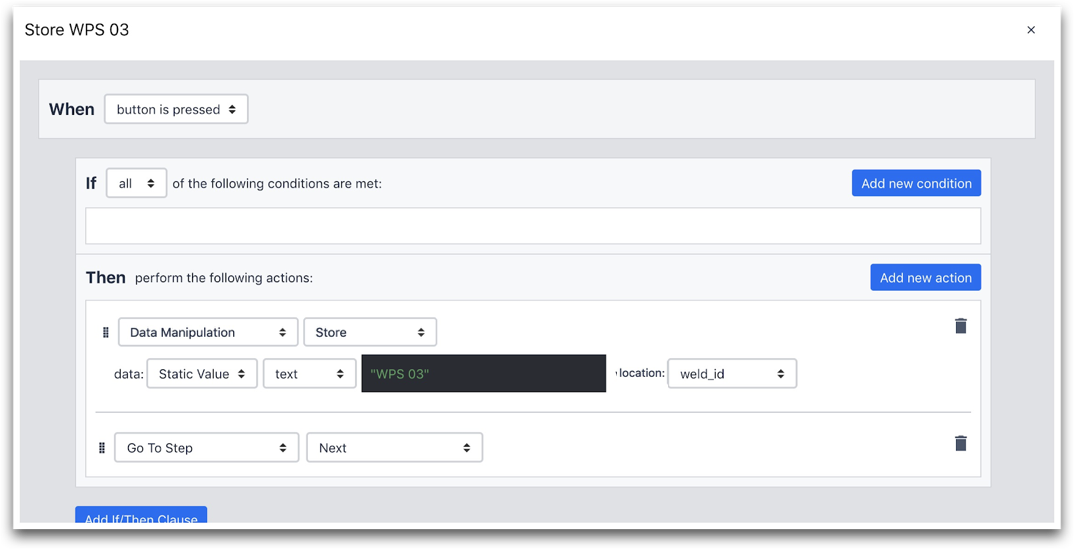
A continuación, haga clic en "Guardar". Esto creará un activador completamente nuevo asociado con el botón WPS 03.
Combinando Este Paso Con Otros Pasos
En esta aplicación, habrá un Paso de Forma para cada una de las dos soldaduras. Por lo tanto, esta aplicación asume que ambas soldaduras tendrán el mismo número en partes separadas.
Posibilidades de análisis
Una vez que comience a rastrear "weld_id", podrá calcular el promedio de minutos por soldadura. Cada finalización de la aplicación mostrará cuánto tiempo se tardó en completar dos soldaduras del mismo tipo. Puede realizar el seguimiento de estos datos utilizando el Análisis de "Una operación", y colocando la variable "weld_id" en el eje X, y el tiempo por finalización de aplicación en el eje Y.
Más información
Paso 3- Datos Para Cada Soldadura
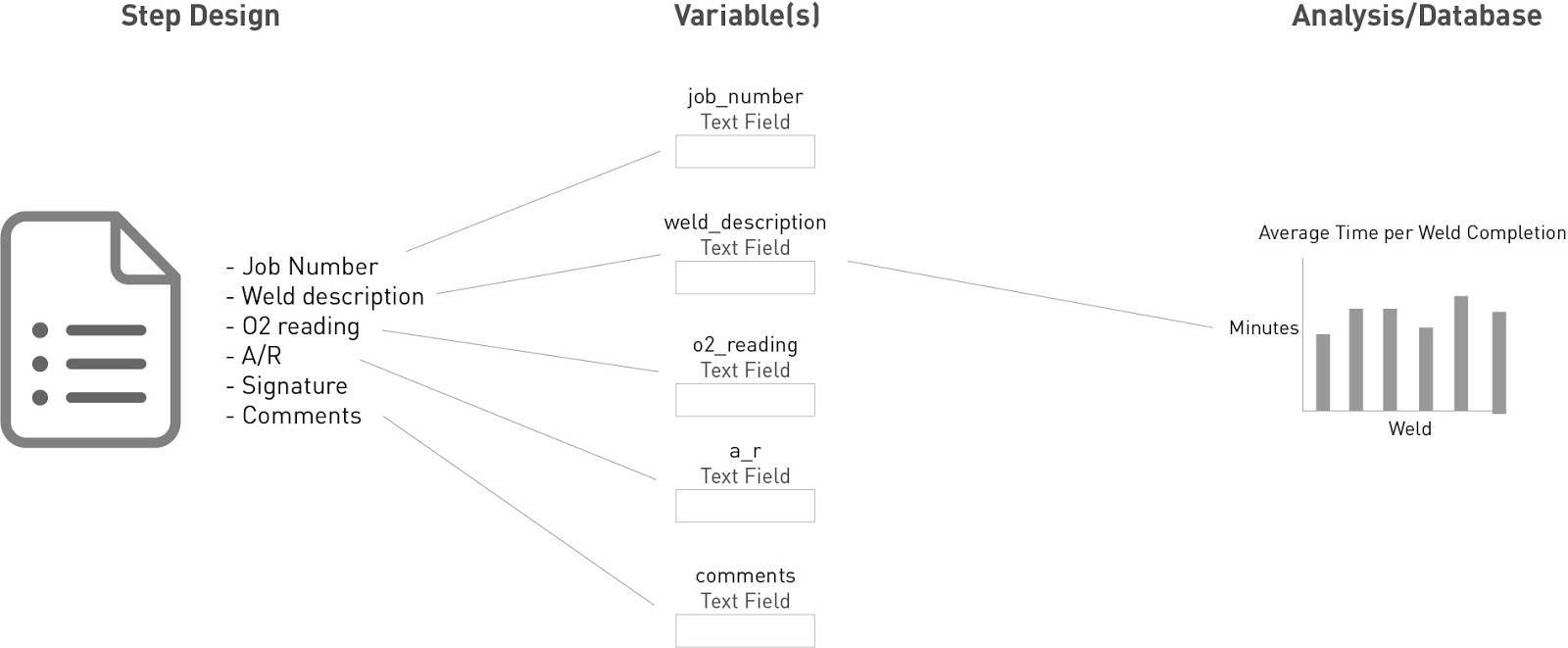
Aquí está el formulario que un operador necesita llenar para cada soldadura:

- El número de trabajo
- La descripción de la soldadura
- La hora
- La lectura de O2
- A/R
- La firma de un inspector
- La fecha
- Comentarios
Dado que las aplicaciones de Tulip hacen un seguimiento automático de la hora de inicio y fin, el operador no necesitará un campo de "Hora" o "Fecha".
Esto requerirá otro Paso de Formulario. No necesitarás utilizar ninguna variable persistente o valores por defecto, ya que todos estos datos deben ser actualizados en cada finalización de la aplicación.
Construyendo en Tulip
Aquí está el Paso de Formulario:
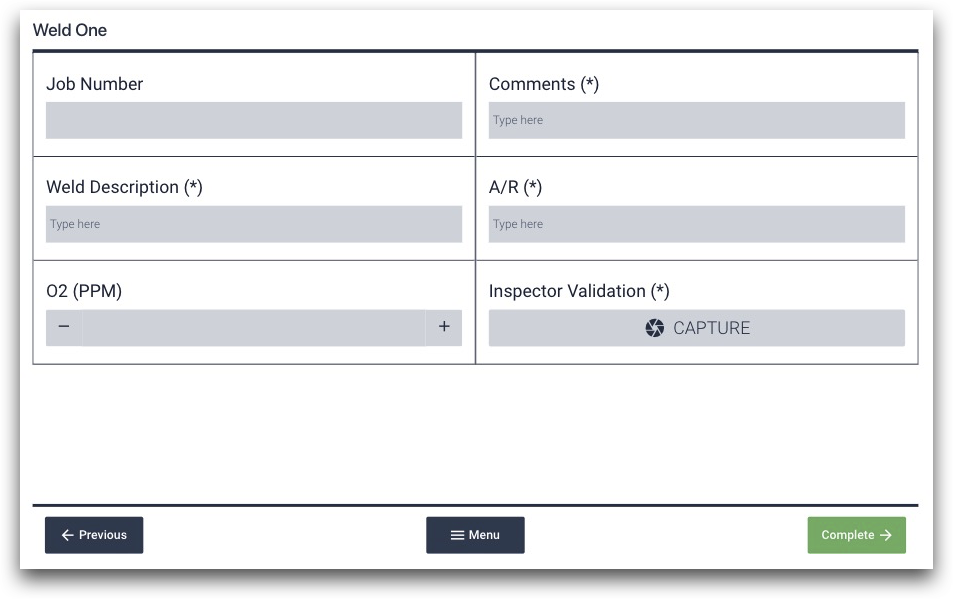
Al igual que en el primer Paso de Formulario, necesitas crear variables con nombres relevantes para almacenar los datos de cada campo.
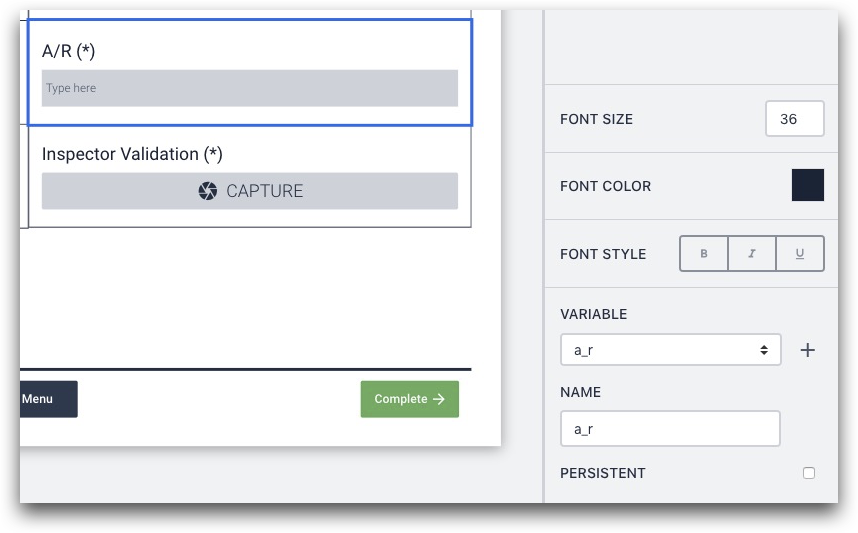
Tulip no tiene actualmente un campo para firmas. Por lo tanto, puede utilizar la cámara web del ordenador para capturar una imagen del inspector para validar que revisó el trabajo.
Este paso debería crear un total de 6 nuevas variables dentro de la aplicación.
A continuación, repita este paso una segunda vez "duplicando un paso" para dar al operario la oportunidad de añadir detalles sobre la segunda soldadura en la misma pieza.
Haga clic en el botón "Duplicar Paso" en la parte superior de la pestaña Paso en el Panel Contextual.
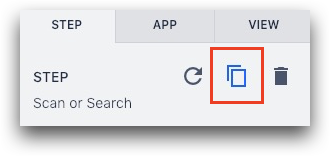
Luego, en el nuevo paso, cambie los nombres de las variables para que almacenen datos separados de las respuestas en el primer Paso de Formulario.
Por ejemplo, si la varaible en el primer paso se llamaba "a_r", puede nombrar la variable en el segundo paso "a_r_2" para mostrar que está relacionada con el segundo paso de soldadura dentro de esa finalización de aplicación.
Posibilidades de análisis
La analítica más interesante puede venir de combinar el tiempo para completar la aplicación (o el tiempo que se tardó en completar dos soldaduras) con el número de trabajo. Puede crear un gráfico de barras apiladas utilizando el análisis "Comparar variables" para apilar todas las soldaduras de un número de trabajo determinado y comparar todos los trabajos de una semana o un mes.
Notas generales
Toda la aplicación debe tener 4 pasos.
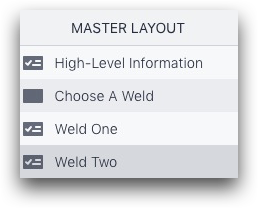
No hay rutas dinámicas a través de la aplicación. En su lugar, cada paso almacena información valiosa en variables que pueden ser analizadas tan pronto como se complete la aplicación.
¿Has encontrado lo que buscabas?
También puedes dirigirte a community.tulip.co para publicar tu pregunta o ver si otras personas se han enfrentado a una pregunta similar.
